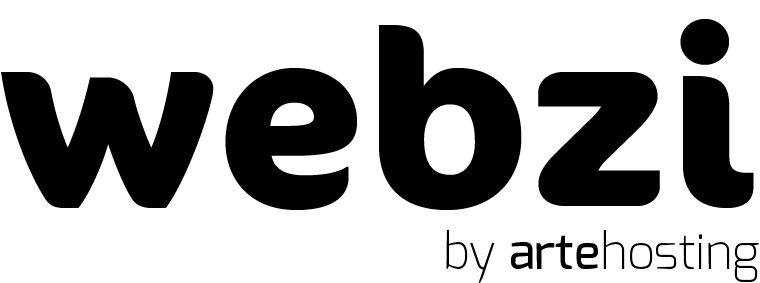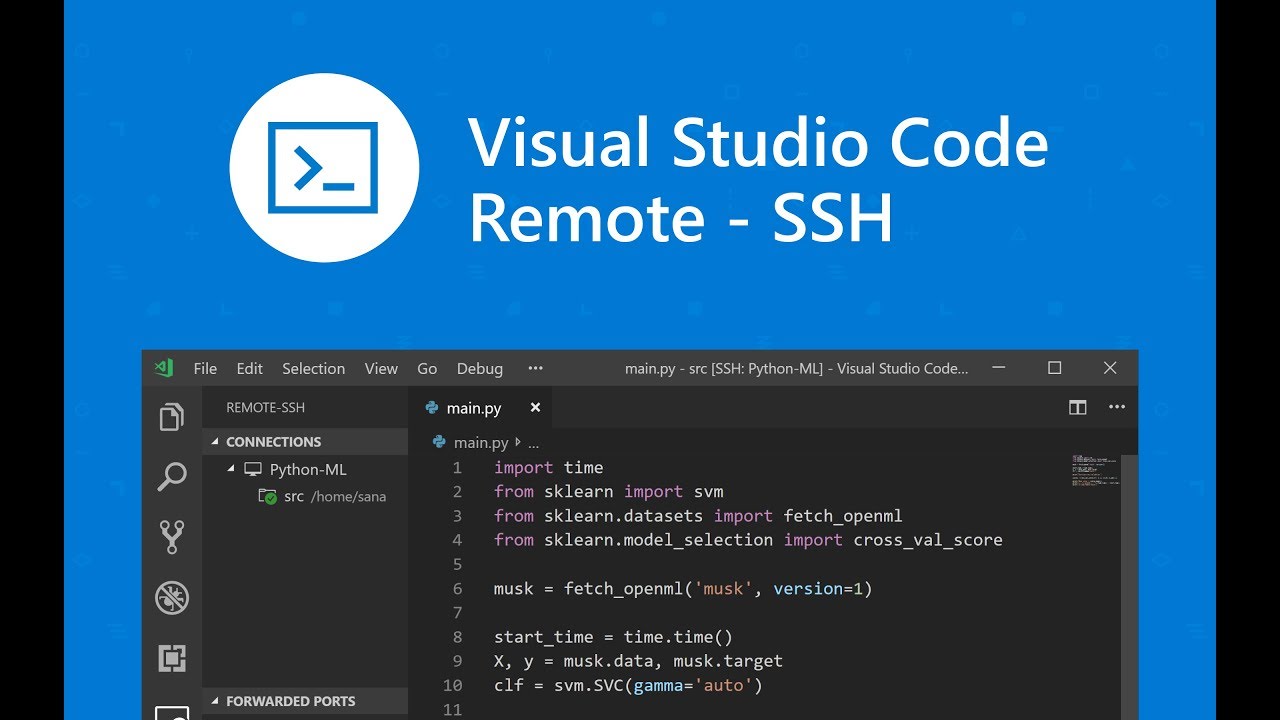
Conectar Visual Studio Code a tu servicio en cPanel es una tarea sencilla utilizando el Plugin Remote SSH.
Si aún no haz instalado este útil Plugin en VSC, lo único que debes hacer es ir al último ícono del lado izquierdo (Extensions) o presionar Ctrl + Shift + X y buscar "Remote - SSH".
Una vez instalado el Plugin podrás seguir con este manual.
Creación de una llave de conexión
Para comenzar, deberás abrir tu terminal en tu computadora (CMD), escribiendo "ssh-keygen"
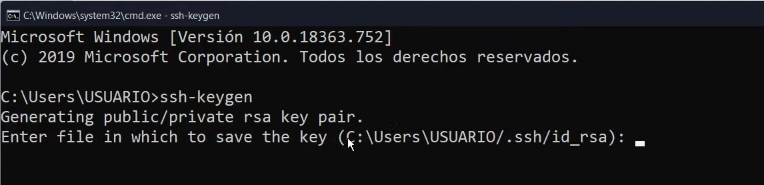
Se te solicitará el nombre de la llave. Puedes poner el nombre que tu quieras.
Posteriormente, deberás poner una "contraseña" o passphrase 2 veces. Nuestra recomendación es no colocar ninguna y presionar enter dos veces.
Puedes ir al directorio en "C:\Users\TU_USUARIO\.ssh", donde te podrás dar cuenta que se crearon dos archivos (tu llave pública y tu llave privada).
Por último, abre ambos archivos con cualquier editor de texto y copiaremos el contenido... ¡vamos a cPanel!
Importar llave en cPanel
Ahora ve a cPanel a la opción "Acceso a SSH" y posteriormente a "Administrar claves SSH". Haz Clic en el botón "Importar clave"
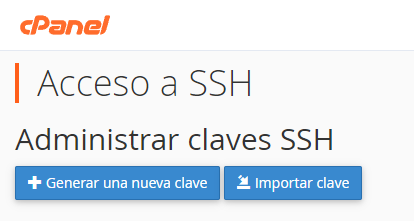
Elige el mismo nombre que asignaste desde tu línea de comandos en CMD e importa la llave privada y llave pública copiando y pegando el texto (la llave pública tiene una extensión .pub).
Por último, dentro del apartado de llaves públicas, deberás dar clic en "Administrar" y dentro, en el botón "Authorize".
Estás listo para conectarte.
Conexión desde Visual Studio Code
Abre VSC y presiona F1. Ve a la opción "Remote-SSH: Open SSH Configuration File" y escribe las siguientes líneas:
Host tudominioregistrado.com
HostName tudominioregistrado.com
User tu_usuario_cpanel
IdentityFile C:\Users\_tu_usuario_windows\.ssh\_tu_llave_privadaRecuerda sustituir todo lo que está en negritas por la información correcta
Por último, vuelve a presionar F1 pero esta vez elige "Remote-SSH: Connect to Host" seleccionando el nuevo sitio al que te conectarás.
Una vez conectado, deberás dar clic en tu explorador (Explorer o Ctrl + Shift + E) y posteriormente haz clic en Abrir Folder o bien Open Folder. En el listado, elige "public_html" y listo... ¡Ya estás conectado!